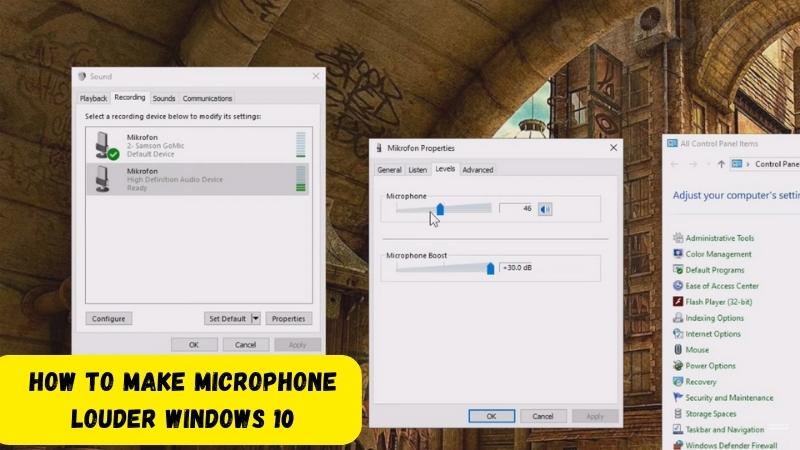
¿Cómo hacer que el micrófono sea más fuerte de Windows 10?
¿Tiene problemas para escucharse mientras graba audio en su computadora con Windows 10? Los micrófonos pueden ser difíciles de solucionar y hay muchos factores que pueden afectar la calidad del sonido. En este artículo, lo guiaremos a través de los pasos Cómo hacer que su micrófono sea más fuerte en Windows 10.
- Haga clic con el botón derecho en el icono del altavoz en la barra de tareas y seleccione Abrir configuración de sonido.
- Bajo Aporte, seleccione el dispositivo que desea usar y haga clic en Propiedades del dispositivo.
- Bajo Nivel, ajuste el control deslizante de volumen para que su micrófono sea más fuerte o más tranquilo.
- Hacer clic DE ACUERDO Para guardar los cambios.
¿Cómo aumento mi volumen de micrófono en Windows 10?
Si desea aumentar el volumen de su micrófono en Windows 10, puede seguir estos simples pasos.
1. Abra el panel de control presionando la tecla Windows + X o buscando en el menú Inicio.
2. Seleccione la opción de hardware y sonido y luego seleccione la opción de sonido.
3. Seleccione la pestaña de grabación y asegúrese de que el micrófono que esté utilizando esté configurado como predeterminado.
4. Haga clic derecho en el micrófono y seleccione Propiedades.
5. Seleccione la pestaña Niveles y ajuste el volumen en consecuencia.
6. Haga clic en el botón Aplicar y luego Aceptar.
7. Finalmente, pruebe el micrófono para asegurarse de que el volumen aumente. Si todavía tiene problemas para aumentar el volumen de su micrófono, puede ir a la pestaña avanzada en la ventana Propiedades del micrófono y marcar la casilla junto a la opción "Permitir aplicaciones para tomar el control exclusivo de este dispositivo". Esto permitirá a los programas tomar el control total del micrófono y aumentar el volumen en consecuencia.
Además, también puede verificar la casilla junto a la opción "Dar prioridad de aplicaciones de modo exclusivo" para garantizar que el volumen del micrófono aumente independientemente del programa que esté utilizando.
¿Cómo hago mi micrófono más fuerte?
Hacer su micrófono más fuerte es un proceso sencillo, dependiendo del tipo de micrófono que tenga. Si su micrófono es un dispositivo externo, como un micrófono USB o auricular, puede ajustar el volumen utilizando la configuración del dispositivo o a través de la configuración de sonido de su computadora. Si tiene un micrófono incorporado, puede ajustar el volumen con la configuración de sonido de su computadora.

Para un micrófono externo, generalmente puede encontrar una esfera de volumen, una perilla o un botón en el dispositivo en sí. Puede usar esto para aumentar el volumen de su micrófono. Si su micrófono no tiene un volumen ajustable, puede ajustar el volumen en su computadora.
Para ajustar el volumen en su computadora, vaya a la configuración de sonido en el panel de control de su computadora. Busque el volumen en el micrófono y asegúrese de que el volumen esté aumentado. También puede ajustar el aumento del micrófono, lo que aumenta la sensibilidad y el volumen de su micrófono. Si su micrófono todavía no es lo suficientemente fuerte, también puede usar un software de audio gratuito como Audacity para aumentar aún más el volumen.
Para hacer esto, abra su archivo de audio en Audacity y luego vaya al menú Efectos. Seleccione Amplify y luego mueva el control deslizante para aumentar el volumen. Hacer su micrófono más fuerte es relativamente fácil, pero depende del tipo de micrófono que tenga. Si tiene un micrófono externo, puede ajustar el volumen utilizando la configuración del dispositivo o a través de la configuración de sonido de su computadora.
Si tiene un micrófono incorporado, puede ajustar el volumen con la configuración de sonido de su computadora. Alternativamente, puede usar software de audio como Audacity para aumentar aún más el volumen.
¿Por qué mi micrófono es tan tranquilo Windows 10?
Si tiene problemas para escucharse en su computadora con Windows 10, hay algunas causas y soluciones posibles. La mala calidad de sonido puede ser causada por una variedad de cosas, desde configuraciones de audio hasta el hardware de sonido en sí.
La causa más común de un micrófono tranquilo en Windows 10 es la configuración de volumen. Asegúrese de que el volumen del micrófono esté subido en la configuración de control de volumen de Windows. Vaya al menú Inicio> Configuración> Sistema> Sonido> Volumen de aplicaciones y preferencias de dispositivo. Seleccione el dispositivo correcto para su micrófono, luego suba el volumen. También es importante asegurarse de que el micrófono no esté silenciado.
Otro problema potencial podría ser un micrófono de baja calidad o dañado. Verifique que su micrófono funcione correctamente conectándolo a un dispositivo diferente. Si tiene un micrófono USB, intente conectarlo a un puerto diferente. Si todavía no funciona, es posible que deba comprar un nuevo micrófono. Si su micrófono todavía está demasiado tranquilo, puede intentar ajustar la configuración de ganancia del micrófono.
En la configuración del sonido de Windows, seleccione el micrófono y haga clic en las propiedades. En la ventana Propiedades, vaya a la pestaña Niveles y ajuste la configuración del refuerzo del micrófono. Esto aumentará la sensibilidad del micrófono, pero también puede captar más ruido de fondo.
¿Por qué mi volumen de micrófono es tan bajo?
Es común experimentar un bajo volumen de micrófono, especialmente cuando se usa auriculares o micrófonos externos. Desafortunadamente, este problema puede ser causado por una variedad de problemas, como configuraciones de audio incorrectas, incompatibilidad del controlador o incluso problemas de hardware. Para solucionar este problema, primero debe intentar ajustar la configuración de volumen de su micrófono. Para hacer esto, abra la configuración de audio en su computadora. Dependiendo del sistema operativo que esté utilizando, la configuración de audio puede residir en diferentes lugares.
Por ejemplo, si está utilizando Windows 10, puede acceder a la configuración de audio haciendo clic en el icono del altavoz en la barra de tareas. Una vez dentro de la configuración de audio, debería poder ajustar el volumen del micrófono y los altavoces.
Si ajustar la configuración de volumen no resuelve el problema, debe intentar verificar los controladores para su micrófono. Muchas veces, los conductores obsoletos pueden causar problemas de incompatibilidad, lo que lleva a un bajo volumen de micrófono. Para verificar los controladores, abra el administrador de dispositivos en su computadora, luego localice el controlador para su micrófono. Si el controlador está desactualizado, debe intentar actualizarlo.
Finalmente, si los dos pasos anteriores no resuelven el problema, puede tener un problema de hardware. Si este es el caso, es posible que deba reemplazar su micrófono. En cualquier caso, si el problema persiste después de probar los pasos anteriores, debe comunicarse con el fabricante para obtener más ayuda.
Volumen de micrófono Windows 11
Ajustar el volumen del micrófono en Windows 10 es un proceso fácil que se puede hacer siguiendo algunos pasos.
1. Haga clic en el botón Inicio y seleccione la opción Configuración.
2. Seleccione Sistema y luego haga clic en Sound.
3. Seleccione la pestaña de grabación y asegúrese de que su micrófono esté habilitado y luego haga clic en él para seleccionarlo.
4. Mueva el control deslizante hacia la derecha para aumentar el volumen del micrófono.
5. Haga clic en Aplicar y luego Aceptar. También puede usar el mezclador de volumen para ajustar el micrófono también. Para acceder al mezclador de volumen, haga clic con el botón derecho en el icono del altavoz en la esquina inferior derecha de la barra de tareas y seleccione el mezclador de volumen abierto.
Luego, seleccione el micrófono y mueva el control deslizante hacia la derecha. También puede usar un amplificador o software de micrófono externo para aumentar los niveles de sonido. Los amplificadores de micrófonos externos están disponibles en muchos tamaños y formas diferentes y se pueden usar para mejorar los niveles de sonido de su micrófono. También hay muchas aplicaciones de software disponibles en el mercado que se pueden usar para ajustar los niveles de sonido de su micrófono.
Cómo ajustar el volumen de micrófono Windows 10
Si está buscando hacer que su micrófono sea más fuerte en Windows 10, ha venido al lugar correcto. Hacer que su micrófono sea más fuerte es fácil de hacer y puede ayudar a mejorar la calidad de sus grabaciones de audio y conversaciones en línea. Para ajustar el volumen del micrófono en Windows 10, deberá ir a la configuración de sonido.
Para hacer esto, abra el menú de inicio y escriba "sonido". Seleccione la opción "Sound" de los resultados de búsqueda. Aparece la ventana de configuración de sonido. Desde la ventana Configuración de sonido, haga clic en la pestaña "Entrada". Esto mostrará los dispositivos de grabación disponibles en su computadora. Seleccione el micrófono que desea ajustar y luego haga clic en el botón "Propiedades".
En la ventana Propiedades del micrófono, haga clic en la pestaña "Niveles". Podrá ajustar el volumen del micrófono usando el control deslizante. Mueva el control deslizante hacia la derecha para aumentar el volumen del micrófono. Asegúrese de probar el volumen del micrófono para asegurarse de que sea lo suficientemente fuerte. Una vez que haya terminado de hacer ajustes, haga clic en "Aceptar" para guardar los cambios. Ahora debería poder usar su micrófono con mayor volumen.
Falta el impulso de micrófono de Windows 10
Si desea hacer que su micrófono sea más fuerte en Windows 10, hay varias formas en que puede lograr esto. Puede usar la configuración incorporada de Windows 10, usar una aplicación de terceros o usar software de grabación.
La configuración incorporada de Windows 10 le permite aumentar el volumen del micrófono, aumentar el volumen del micrófono y ajustar la sensibilidad del micrófono. Para que su micrófono sea más fuerte con la configuración incorporada, vaya a la pestaña de grabación del panel de control> Sound>. Encuentre su micrófono, haga clic con el botón derecho y seleccione Propiedades. Seleccione la pestaña Niveles y mueva el control deslizante de micrófono Boost a la derecha para aumentar el volumen.
Alternativamente, puede usar una aplicación de terceros para aumentar el volumen del micrófono. Hay muchas aplicaciones disponibles en la tienda de Microsoft que pueden ayudarlo a aumentar el volumen de micrófono. Simplemente busque "micrófono refuerzo" o "potenciador de micrófono" y encontrará algunas aplicaciones que pueden ayudarlo.
Finalmente, puede usar el software de grabación para hacer que su micrófono sea más fuerte. Muchos programas de grabación, como Audacity, le permiten ajustar la configuración de volumen de micrófono. Abra el programa y seleccione el micrófono como dispositivo de entrada. Vaya al menú Efectos y seleccione la opción Amplificar. Aumente el volumen al nivel deseado y haga clic en Aceptar. Al usar uno de estos métodos, puede hacer que su micrófono sea más fuerte en Windows 10.
Refuerzo de volumen de micrófono
Si está buscando formas de hacer que su micrófono sea más fuerte en Windows 10, entonces una de las soluciones más confiables es usar un refuerzo de volumen de micrófono. Un refuerzo de volumen de micrófono es una herramienta de software que permite a los usuarios aumentar el volumen de su micrófono más allá de las capacidades del hardware.
Esto es especialmente útil para aquellos que usan un micrófono externo, ya que a menudo están limitados en términos de su volumen máximo. El uso de un refuerzo de volumen de micrófono es relativamente fácil y directo, y aquí están los pasos que debe seguir:
- Descargue e instale un refuerzo de volumen de micrófono en su computadora. Hay varios disponibles, algunos de los cuales son gratuitos y algunos de los cuales requieren una tarifa.
- Una vez que se instale el refuerzo de volumen del micrófono, ábralo y ajuste la configuración como se desee. Esto generalmente implicará aumentar el volumen del micrófono y posiblemente cambiar otras configuraciones, como la reducción de ruido.
- Una vez que haya ajustado la configuración, haga clic en "Guardar" y luego encienda el micrófono. Su micrófono ahora debería ser más fuerte que antes.
- Pruebe el micrófono para asegurarse de que sea más fuerte que antes y que la calidad del sonido sea buena.
Es importante tener en cuenta que cada programa de software de refuerzo de volumen de micrófono es ligeramente diferente, por lo que es posible que deba experimentar un poco para encontrar la configuración correcta. Sin embargo, una vez que haya encontrado la configuración correcta, debería poder disfrutar de un micrófono más fuerte en Windows 10.
Cómo hacer que el micrófono sea más fuerte
Si está buscando hacer que su micrófono sea más fuerte en Windows 10, hay varias formas de hacerlo. Puede ajustar la configuración del micrófono dentro de Windows 10 para ajustar los niveles de entrada de audio o puede usar un software de terceros para aumentar el volumen del micrófono.
- Ajuste la configuración del micrófono dentro de Windows 10
- Haga clic derecho en el icono del altavoz en la esquina inferior derecha de la pantalla.
- Seleccione "Dispositivos de grabación" en el menú.
- Haga clic derecho en el micrófono y seleccione "Propiedades".
- Ajuste el control deslizante para el micrófono en la pestaña "Niveles".
- Haga clic en "Aceptar" para guardar la configuración.
- Use el software de terceros para aumentar el volumen del micrófono
- Descargue e instale un programa de mejora de audio de terceros.
- Abra el programa y seleccione la opción "Boost de micrófono".
- Ajuste la configuración de refuerzo dentro del programa hasta que el micrófono esté en el nivel deseado de volumen.
- Guarde la configuración y cierre el programa.
Cómo aumentar el volumen de micrófono más allá de los 100
Cómo hacer que el micrófono Windows 10 sea más fuerte si tiene problemas para escucharse en aplicaciones como Skype o Google Hangouts, o sus amigos no pueden escucharlo con claridad, es posible que deba aumentar su volumen de micrófono. Windows 10 tiene un control de volumen incorporado que le permite aumentar el volumen de su micrófono más allá del nivel máximo predeterminado. Aquí le mostramos cómo hacer que su micrófono sea más fuerte en Windows 10:
1. Haga clic derecho en el icono de volumen en la barra de tareas.
2. Seleccione "sonidos".
3. En la pestaña "Reproducción", encuentre el dispositivo "Altavoces" y haga doble clic en él.
4. Haga clic en la pestaña "Niveles".
5. Use el control deslizante en la parte inferior de la ventana para aumentar el volumen de su micrófono.
6. Haga clic en "Aplicar" y luego "Aceptar". Ahora debería poder escucharse más claramente en aplicaciones como Skype o Google Hangouts. También es importante tener en cuenta que algunos micrófonos externos pueden no admitir el rango completo de volumen que Windows 10 puede proporcionar.
Si está utilizando un micrófono externo, es posible que deba ajustar el control de volumen en el dispositivo en sí.
Cómo hacer que su micrófono sea más fuerte en la discordia
Si desea hacer que su micrófono sea más fuerte en Discord, puede usar la configuración de audio en su computadora para aumentar el volumen. Esto es lo que debes hacer:
1. Abra el panel de control en su computadora Windows 10.
2. En el panel de control, elija "Hardware y sonido".
3. Seleccione "sonido".
4. En la ventana de sonido, vaya a la pestaña "Grabación".
5. Seleccione su micrófono de la lista de dispositivos.
6. Haga clic en "Propiedades" y luego seleccione la pestaña "Niveles".
7. Ajuste el volumen arrastrando el control deslizante hacia la derecha.
8. Haga clic en "Aplicar" y luego "Aceptar" para guardar la configuración. También puede usar una aplicación de terceros para aumentar la salida de audio.
Hay varios programas disponibles que se pueden usar para aumentar el volumen de su micrófono. Por lo general, tienen características como reducción de ruido, ecualizador y preajustes. Algunos de estos programas son VoceMeeter, Voicemod e Irig Mic.
Cuando instala uno de estos programas, puede ajustar fácilmente el volumen de entrada de su micrófono. Es importante tener en cuenta que, dependiendo del tipo de micrófono que esté utilizando, la configuración de audio puede ser diferente.
Además, si está utilizando un USB u otro tipo de micrófono externo, es posible que deba ajustar la configuración en los controladores del dispositivo. Antes de comenzar a hacer cambios, asegúrese de leer el manual del usuario para su micrófono.
Volumen de micrófono demasiado bajo
Si tiene problemas con que el volumen de micrófono sea demasiado bajo en su computadora Windows 10, hay algunos pasos que puede seguir para intentar solucionar el problema.
Primero, Verifique la configuración del micrófono en su computadora. Puede hacer esto y comenzar> Configuración> Privacidad> Micrófono. Asegúrese de que el interruptor de palanca se mueva a la posición "ON" y que la aplicación que está utilizando tiene permiso para usar el micrófono.
Próximo, Asegúrese de que su micrófono esté configurado en el nivel correcto. Para hacer esto, abra el panel de control y seleccione hardware y sonido> sonido. En la ventana de sonido, seleccione la pestaña de grabación, seleccione su micrófono y luego haga clic en Propiedades. En la pestaña Niveles, puede ajustar el volumen del micrófono.
Finalmente, Si ninguno de los pasos anteriores ha funcionado, es posible que deba actualizar su controlador de audio. Para hacer esto, vaya al sitio web del fabricante y descargue el último controlador. Una vez que haya descargado el controlador, instálelo y luego reinicie su computadora. Una vez que haya seguido todos los pasos anteriores, debe tener un volumen de micrófono más fuerte en su computadora Windows 10.
Conclusión
La técnica descrita en este artículo debería ayudarlo a hacer que su micrófono sea más fuerte en Windows 10. Al ajustar la configuración de su micrófono, puede mejorar enormemente su experiencia de audio y asegurarse de que su voz se escuche claramente. Configurar un entorno de audio adecuado también es esencial para garantizar que se escuche su micrófono. Con la configuración y el entorno correctos, puede hacer que su micrófono sea más fuerte en Windows 10.








